
Ingresar código en una app en Swift Playgrounds en el iPad
Puedes ingresar o editar código en un proyecto de app tocando en el área de código y escribiendo. Conforme escribes, se mostrarán sugerencias para completarlo. Toca una sugerencia para aceptarla.
También puedes agregar código insertando recursos (archivos de Swift, imágenes, paquetes de Swift y otros activos) desde la barra lateral izquierda. Para ver los recursos de tu proyecto de app, toca ![]() en la parte superior izquierda. Consulta Agregar archivos de Swift, imágenes y otros recursos a una app.
en la parte superior izquierda. Consulta Agregar archivos de Swift, imágenes y otros recursos a una app.
Puedes agregar controles de SwiftUI, símbolos, colores y más, desde la biblioteca tocando ![]() , cerca de la parte superior derecha del área de código.
, cerca de la parte superior derecha del área de código.
Ingresar código
Puedes ingresar código en un proyecto de app que crees, o en una app de ejemplo de la galería de apps.
En la app Swift Playgrounds
 en tu iPad, abre un proyecto de app que crees, o abre una app de ejemplo de la galería de apps en la pantalla “Más playgrounds”.
en tu iPad, abre un proyecto de app que crees, o abre una app de ejemplo de la galería de apps en la pantalla “Más playgrounds”.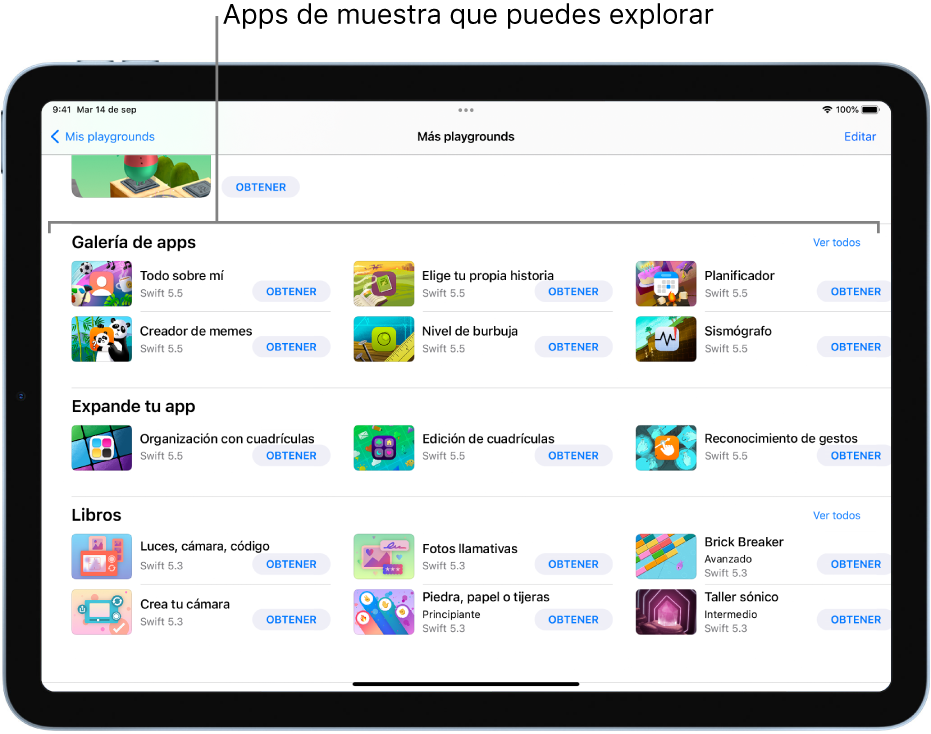
Toca en el área de código de la app y empieza a escribir.
Si aparecen sugerencias de finalización de código, puedes tocarlas para aceptarlas.
Para desactivar los números de línea a la izquierda de tu código, toca
 , y elige “Ocultar números de líneas”
, y elige “Ocultar números de líneas”(los números de línea aparecen en el área de código de forma predeterminada).
Buscar en todos los archivos de tu proyecto
Mientras ingresas código, puedes buscar texto en todos los archivos de tu proyecto para encontrar los lugares en los que quieres hacer cambios.
En el proyecto de app que estás creando, abre la barra lateral (si aún no está abierta) tocando
 en la parte superior izquierda.
en la parte superior izquierda.En el campo de búsqueda de la parte superior de la barra lateral, ingresa el texto que quieres buscar y luego toca la tecla Buscar del teclado (o presiona Retorno).